win10任務欄怎麼移動位置,Win10任務欄是我們日常使用電腦時經常接觸到的一個重要工具,它能夠方便地啟動程序、切換窗口以及顯示通知等功能,有時候我們可能會發現任務欄的位置不太符合我們的使用習慣,需要對其進行調整。在Win10中,如何移動任務欄的位置呢?更重要的是,我們是否可以將任務欄從水平位置移動到垂直位置呢?本文將為大家介紹Win10中修改任務欄位置的方法,並探討如何將任務欄垂直放置,以滿足個人化的需求。
操作方法:
1.右鍵點擊任務欄的空白位置,在彈出的菜單中取消選擇“鎖定任務欄”前麵的勾選。
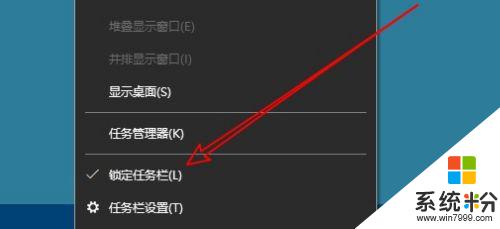
2.接下來把鼠標移動到任務欄的空白位置,然後按下鼠標左鍵拖動任務欄到自己需要的位置手放手。
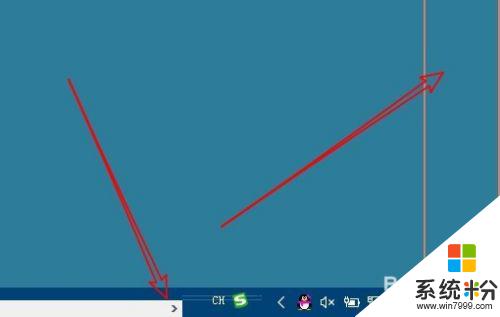
3.這時可以看到任務欄已移動到指定的位置了。
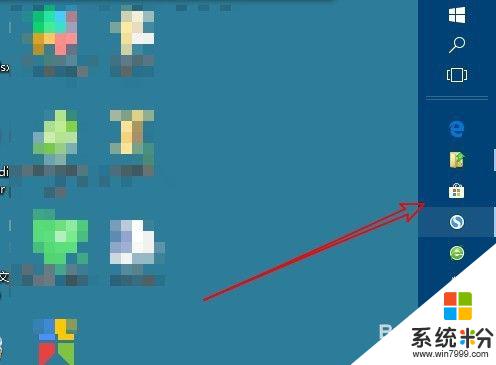
以上是有關如何移動Windows 10任務欄位置的全部內容,如果您仍有不清楚的地方,可以按照小編的方法操作,希望這對大家有所幫助。
win10相關教程